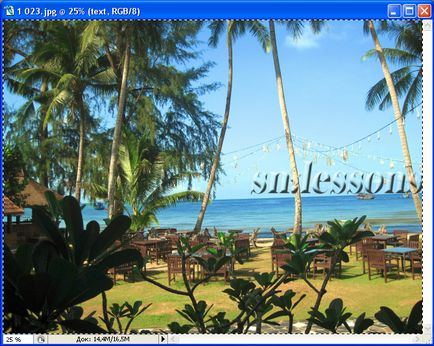Átlátszó extrudált szöveg

átlátszó felirat a fotó
Ma, azt fogja mondani, hogyan lehet létrehozni a Photoshop átlátszó szöveget, amelyet akkor lehet alkalmazni, hogy minden a munka, amely a fog elhelyezni a hálózatban, vagy egyszerűen csak szeretnénk, hogy a másolásvédelem miatt.
Persze távolítsa el ezt a címkét is lehetséges, de nehéz. Ez tényleg segít, hogy megvédjék magukat a másolás és egyéb szálláshelyek a különböző források. Hogy őszinte legyek, ez nem jó, ha valaki csinál, hogy így meg fogjuk védeni magunkat.
Kezdeni, nyitott a Photoshop. Személy szerint én telepített Photoshop CS2. Vannak persze verziók és újabb, de ez illik hozzám tökéletesen. Tehát, fuss!
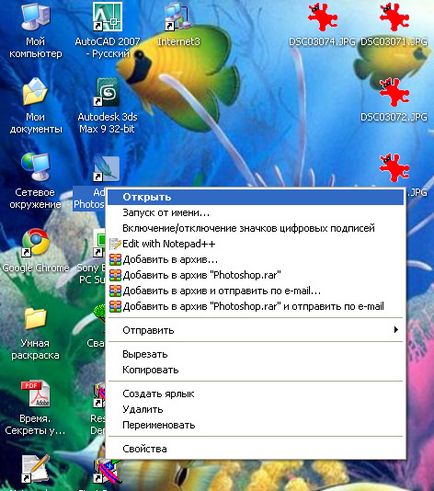
Új dokumentum létrehozása
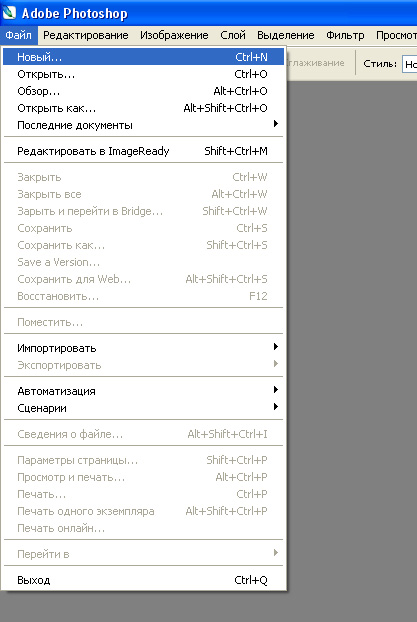
Hívjon valami hasonló, például sn.lessons, kérje a 300 pixel magas és 600 széles, a tartalom a háttér átlátszó, és kattintson az OK gombra.
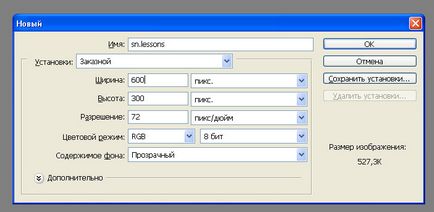
Az eredmény
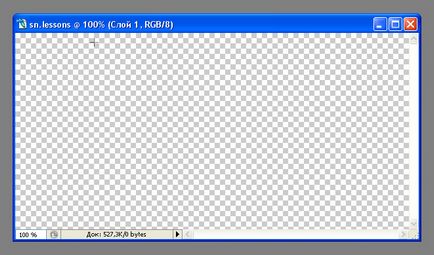
Vegyük az eszköz vízszintes szöveg
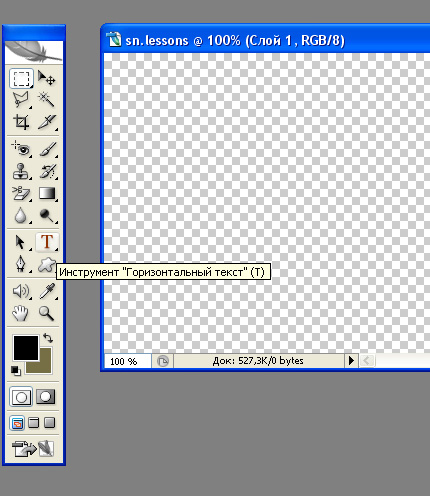
Font kell terjedelmes. Azért választottam elefánt. Szöveg magassága 60, fekete, középre.
Hozzon létre egy új réteget. Ha az ablak zárva rétegek nyomja F7.
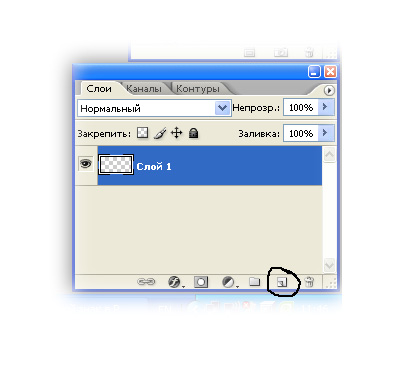

Írja be a kívánt szöveget
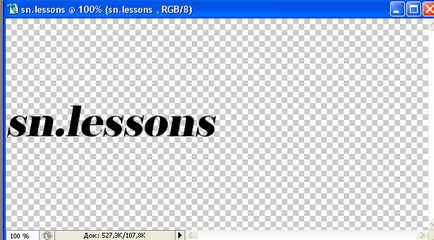
Most lehet igazítani a szöveget, így volt szép. Ehhez válassza ki a Mozgatás eszközt. Jelölje ki az összes Hit Ctrl + A és kattintson a gombok, az alább felsorolt
Az eredmény a szöveg pontosan a közepén.
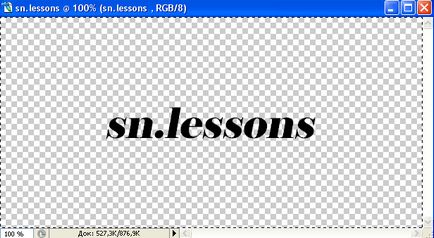
Ezután tesszük szöveget kötetet. Ehhez válassza Rétegek - Layer Style - Keverési beállítások.
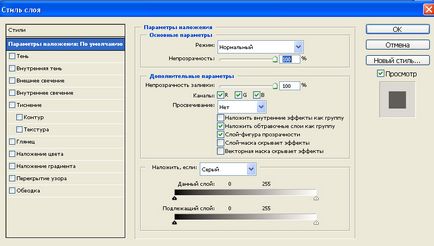
Választom domborítás és Contour. de általában, akkor játszani körül, és ahogy tetszik.
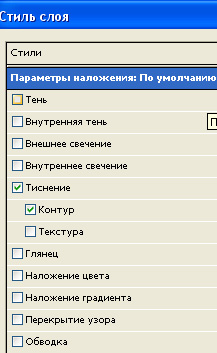
Domborítás és hurok
És ez az, amit kaptam
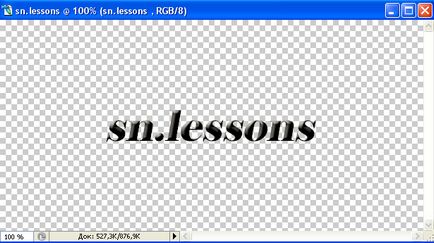
Most folytassa az ablak rétegeket, és nem írja (telítettség) 0%

A szöveg vált szinte láthatatlan
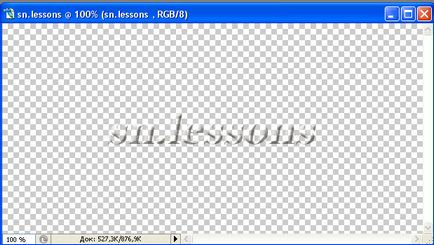
Most már tudja menteni az eredményt. Takarít PSD formátumban, és nevezzük el „szöveg”
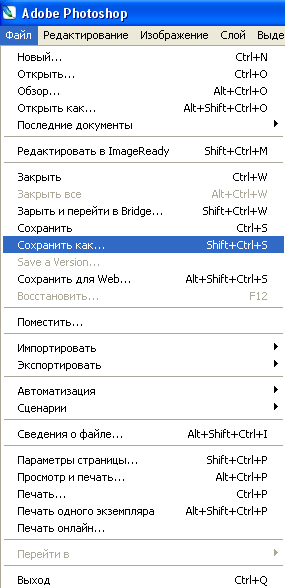
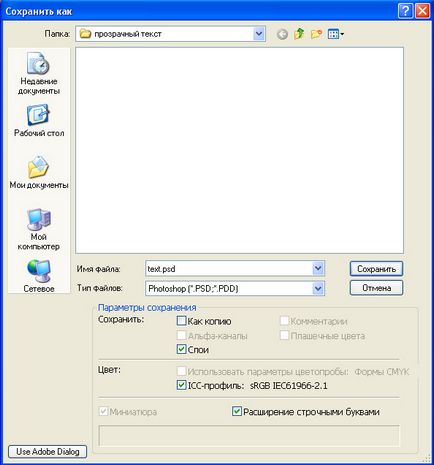
elhelyezni, hogy mentse
Nyissa meg a képet, amelyre alkalmazzuk a szöveget. Vettem egy fotót a nap Thaiföldön.
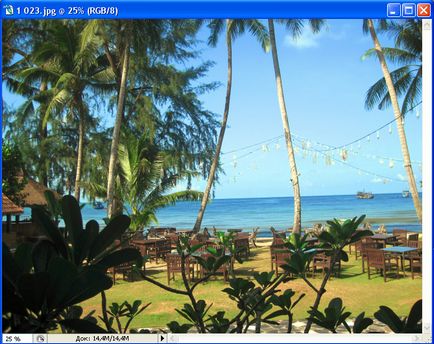
Ide File - Add (File - Place)
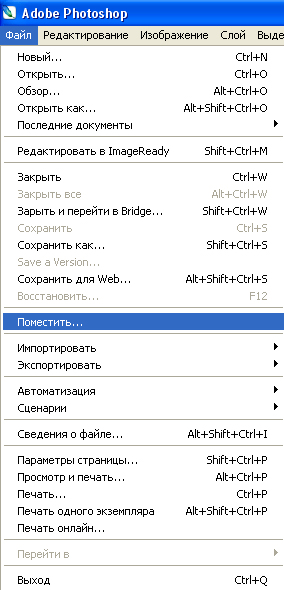
A választás a mi text.psd fájlt, és kattintson a helyére.
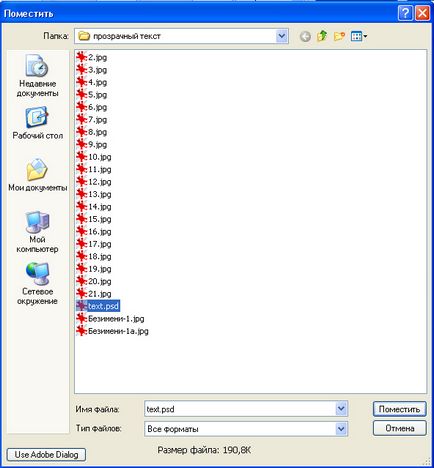
válassza ki a mentett fájlt
Az eredmény egy szöveg keretet az átalakulás szigorúan középpontjában a képet.
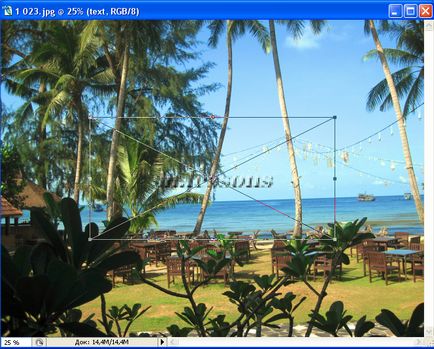
frame transzformáló szöveg
Ha meg akarjuk változtatni a méretét keretek, egyszerűen húzza mindkét oldalára vagy a sarokba. Ha meg akarjuk változtatni azt a részét, meg kell, hogy tartsa lenyomva a Shift billentyűt, és húzza a kívánt szöget. Ha a szöveg mérete volt a megfelelő méret, kattintson a jobb egérgombbal, és helyére. Annak érdekében, hogy a szöveg áthelyezése a kívánt helyre a Mozgató eszközzel (MoveTool). Ha szükséges, a kényelem, akkor tesz egy pipa a dobozban mutatja a változás menedzsment. Úgy érzem, így kényelmes.
Ablak menedzsment átalakítása
Ez az, amit tettem, mint eredményt.